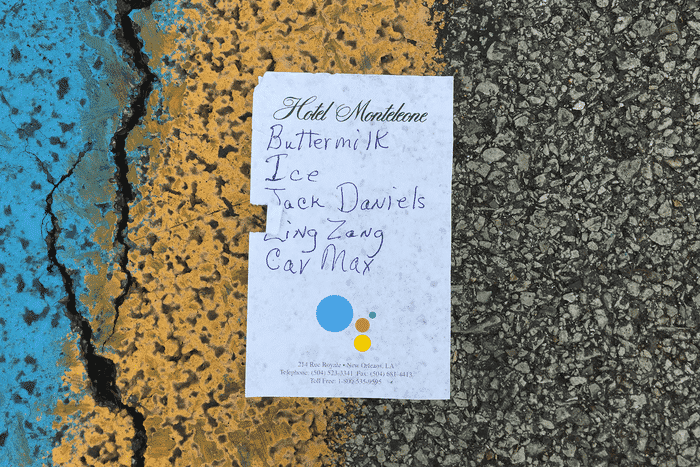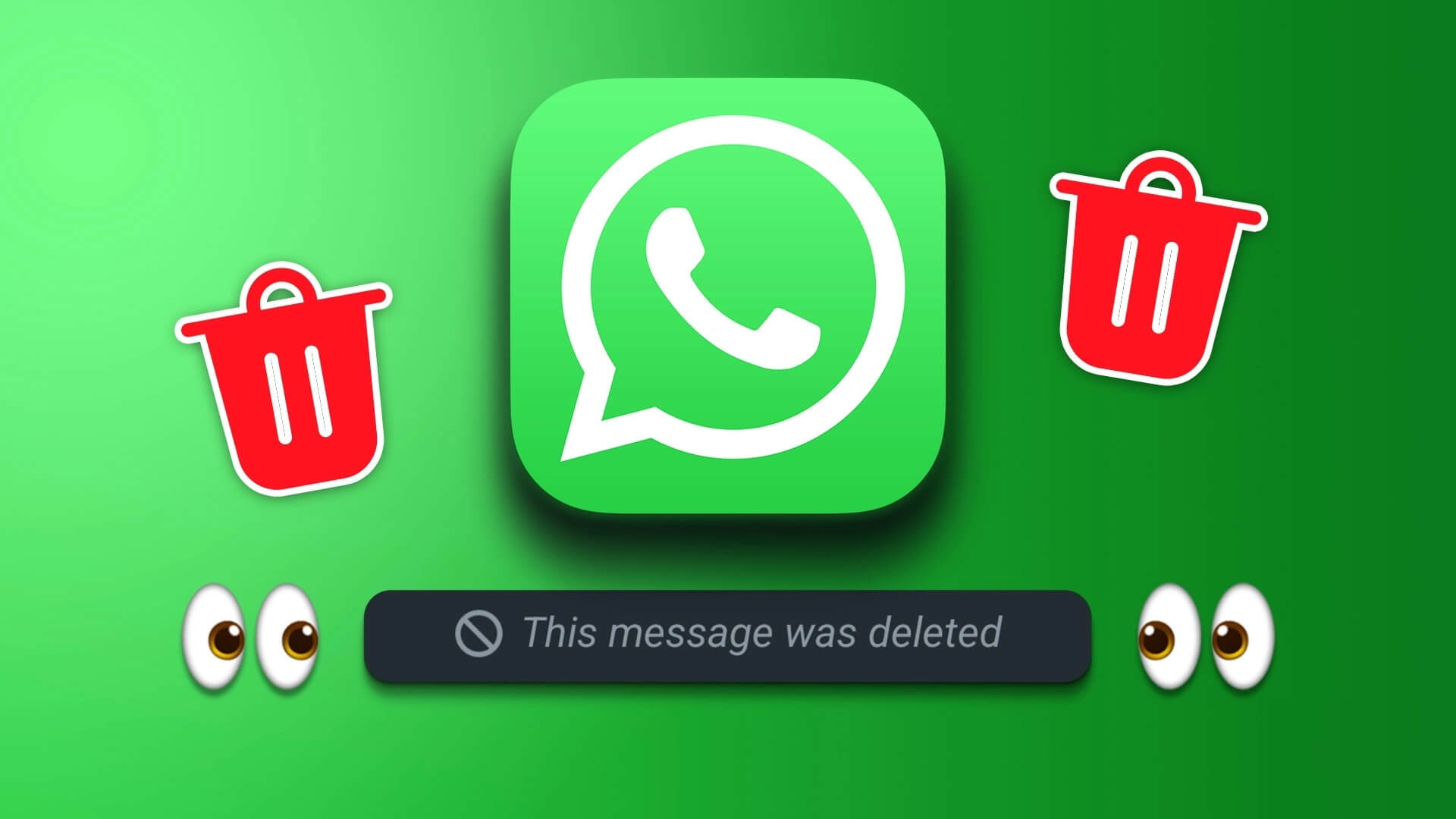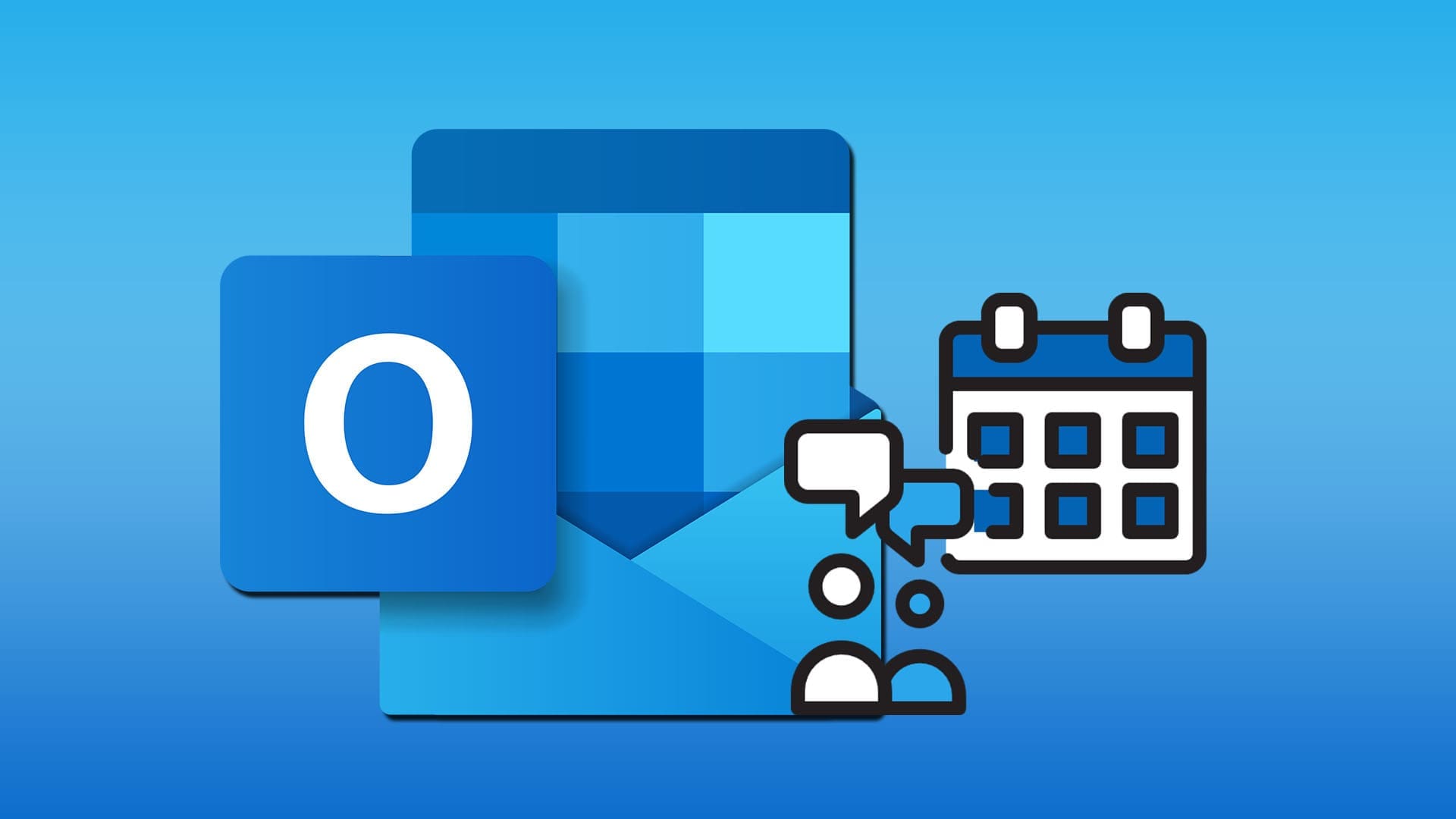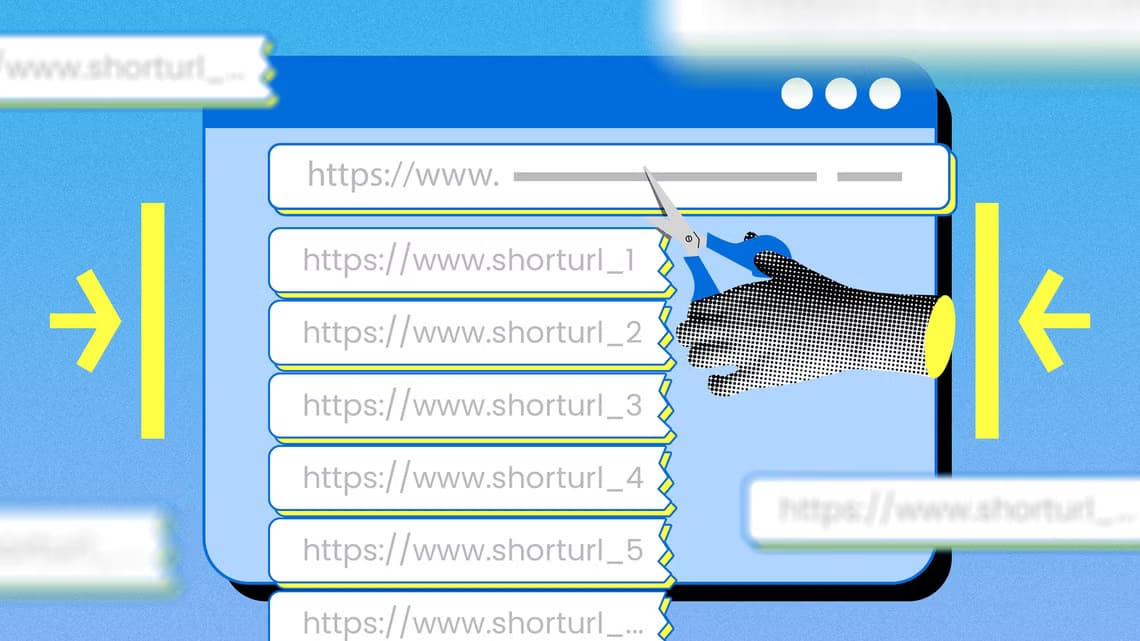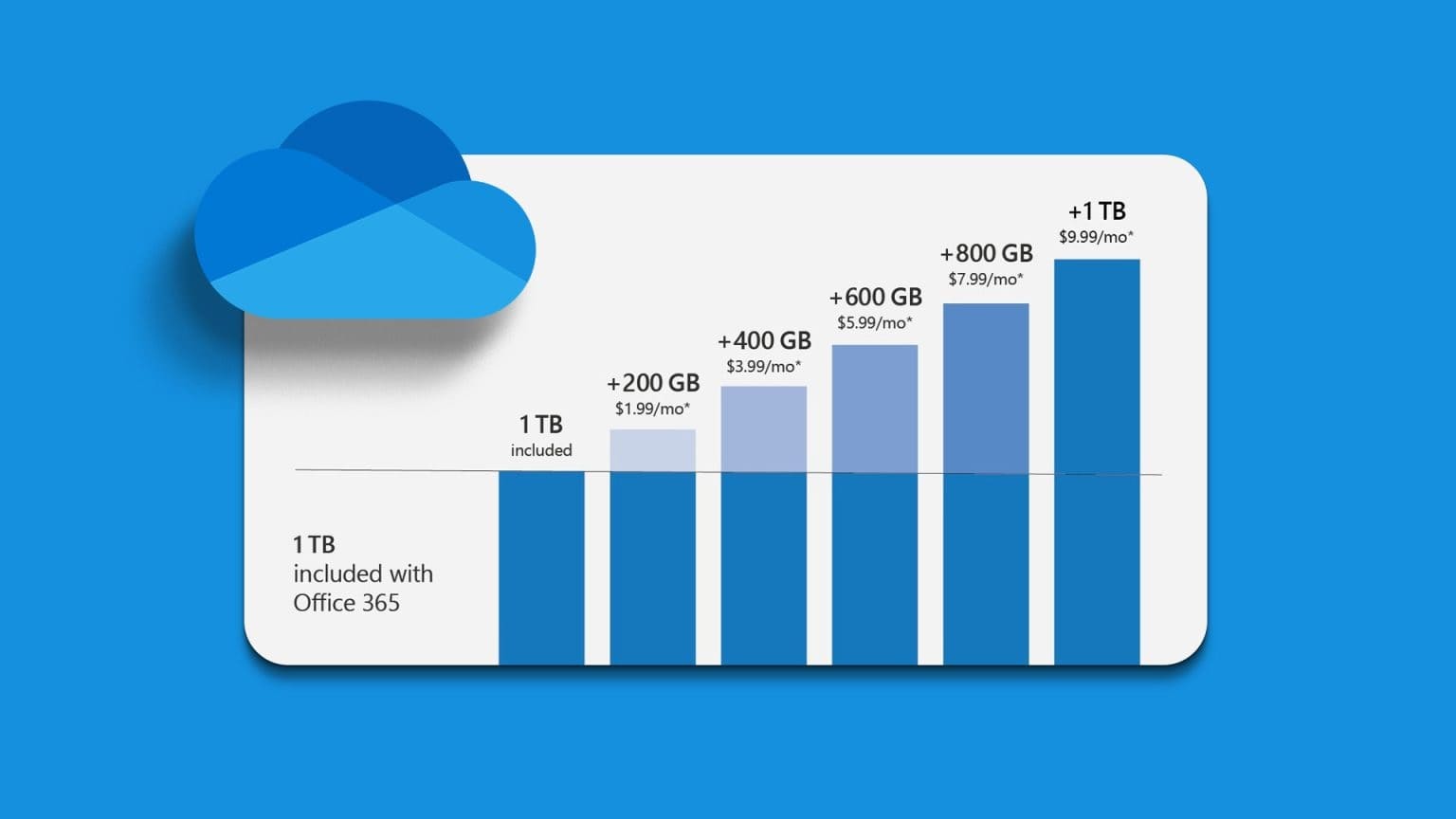O WhatsApp continua superando a concorrência com sua enorme base de usuários. Ao longo dos anos, a empresa de propriedade do Facebook introduziu novos recursos, como chamadas de voz, chamadas de vídeo e WhatsApp Pay e mais. Mas, ao mesmo tempo, ele permaneceu WhatsApp falha no básico , como falta de suporte para vários dispositivos, limitação de vídeo e, às vezes, contatos que não aparecem no iPhone e no Android.
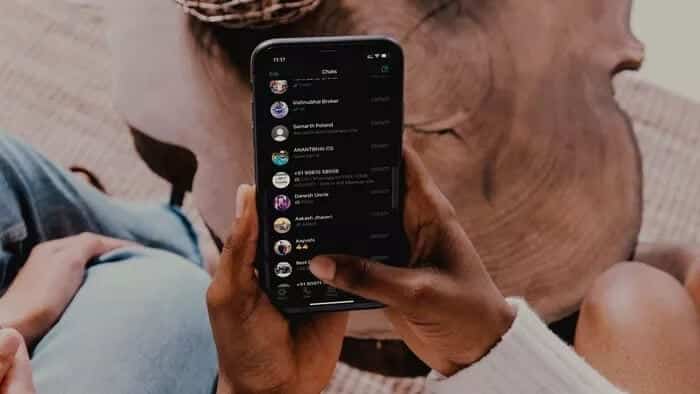
Pode ser frustrante quando o WhatsApp não mostra os contatos recém-adicionados ou a lista de contatos já adicionados ao dispositivo. Você pode estar se apresentando no WhatsApp de alguém, mas um erro pode atrapalhar toda a experiência.
Vamos resolver o problema juntos.
1. Conceda permissão aos Contatos
O WhatsApp precisa das permissões relevantes para funcionar corretamente. Se você negar permissão para acessar contatos durante a configuração, precisará ativá-lo no menu de configurações.
Um bug recente do WhatsApp pode ter desabilitado a permissão de contatos. Permita que o WhatsApp escaneie sua agenda e importe todos os contatos do aplicativo. Veja como fazer isso.
A capacidade de conceder a permissão apropriada é diferente no iPhone e no Android. Cobriremos as duas plataformas. Vamos começar com o iPhone.
iPhone
Passo 1: Abra um aplicativo Configurações No iPhone.
Passo 2: Role para baixo até o menu do WhatsApp.
Etapa 3: Clique em WhatsApp E habilite Contatos na lista a seguir
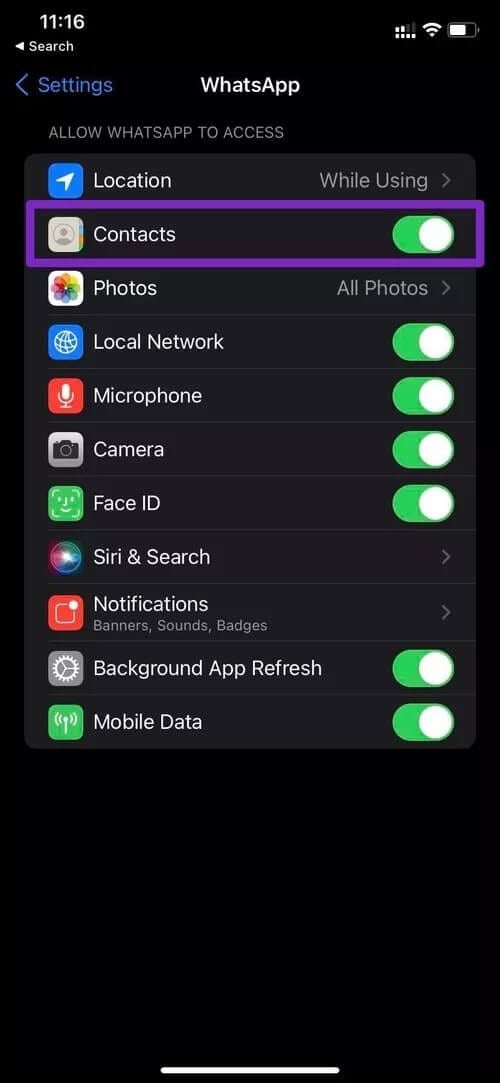
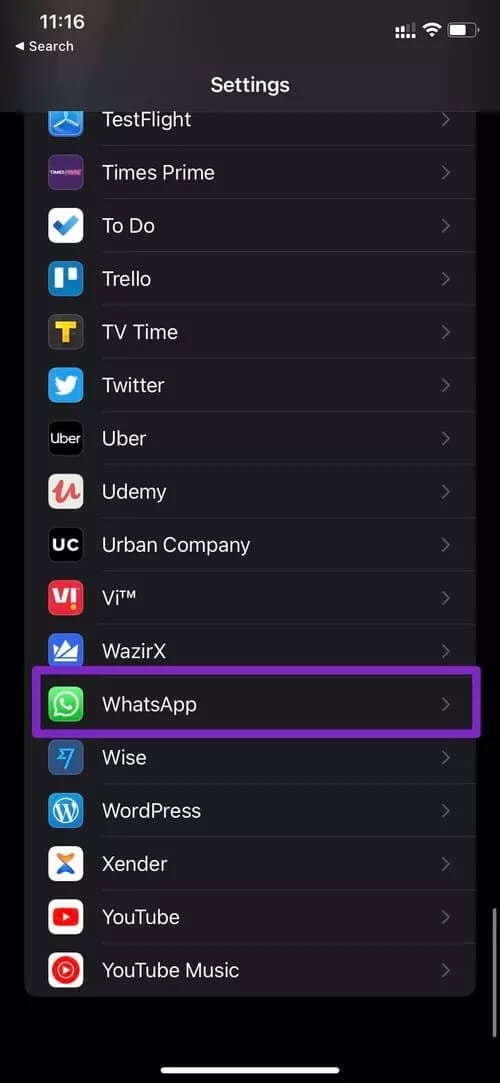
Abra o WhatsApp no iPhone e você verá os contatos recém-adicionados no aplicativo.
Android
Passo 1: Localizar WhatsApp Na tela inicial do Android ou no menu da gaveta de aplicativos.
Passo 2: Pressione e segure um ícone de aplicativo WhatsApp E clique no botão de informações na parte superior.
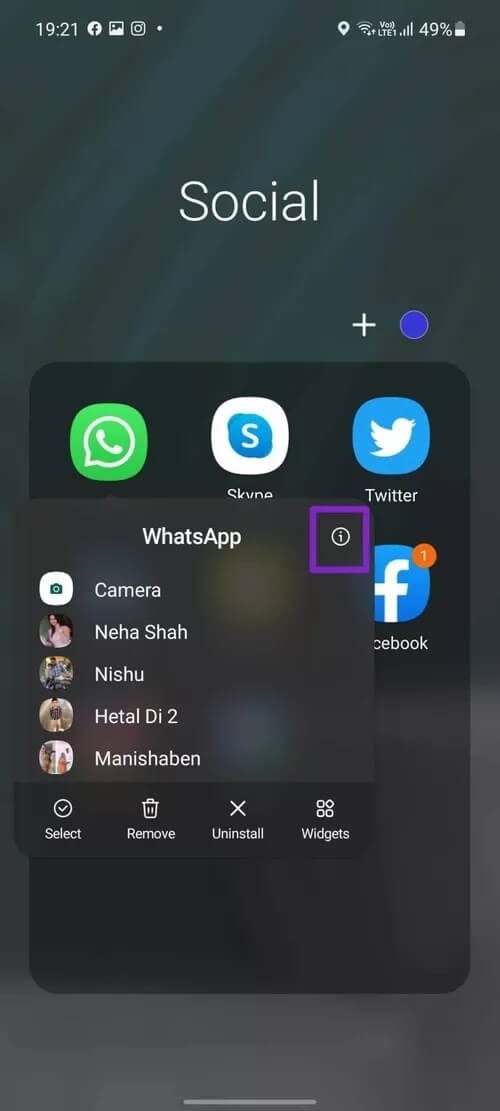
Etapa 3: Você será levado diretamente para lista de informações Whatsapp. Encontre Permissões no menu Privacidade. Clique nisso.
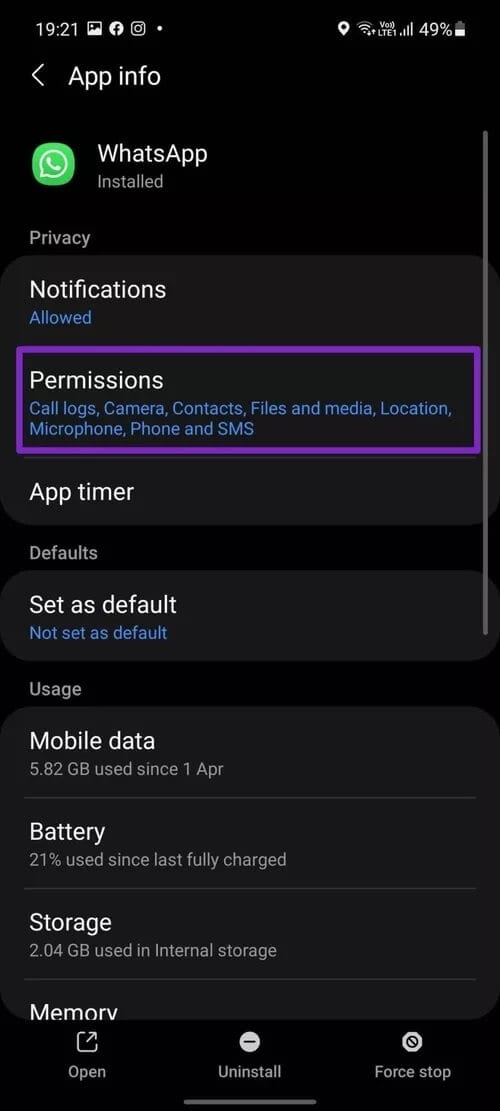
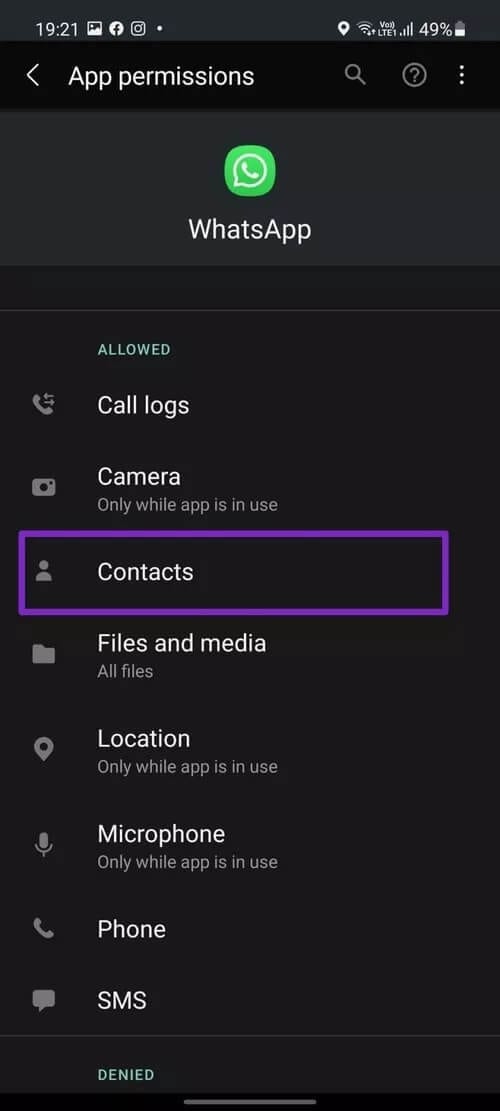
Passo 4: Ative a permissão de contato no menu a seguir.
2. Atualize a lista de contatos manualmente (Android)
No Android, o WhatsApp oferece uma opção para atualizar a lista de contatos no aplicativo.
Se os contatos recém-adicionados não estiverem aparecendo no aplicativo Android, você pode tentar este truque.
Passo 1: Abra um aplicativo WhatsApp Em seu telefone Android.
Passo 2: clique no botão Criar a mensagem No fundo.
Etapa 3: Clique no menu de três pontos no canto superior direito.
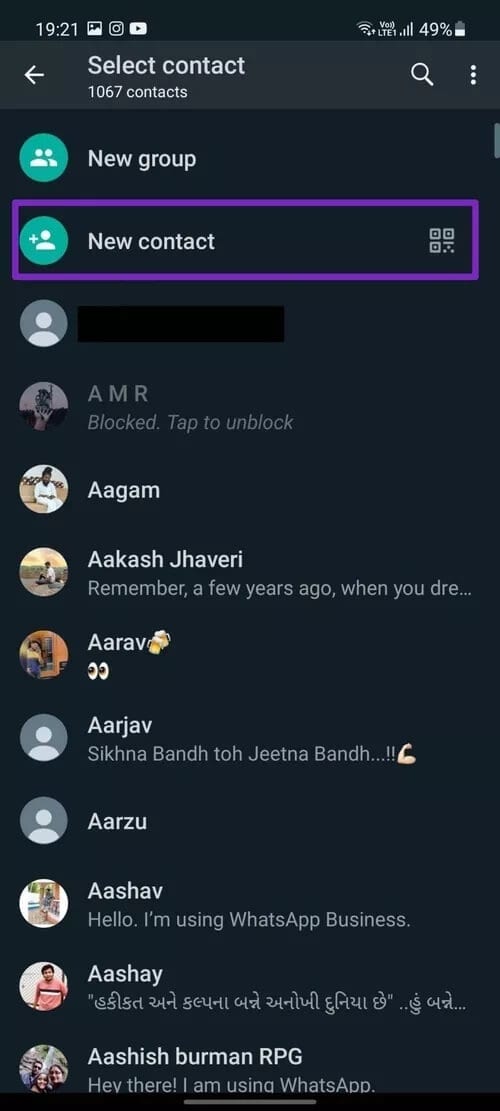
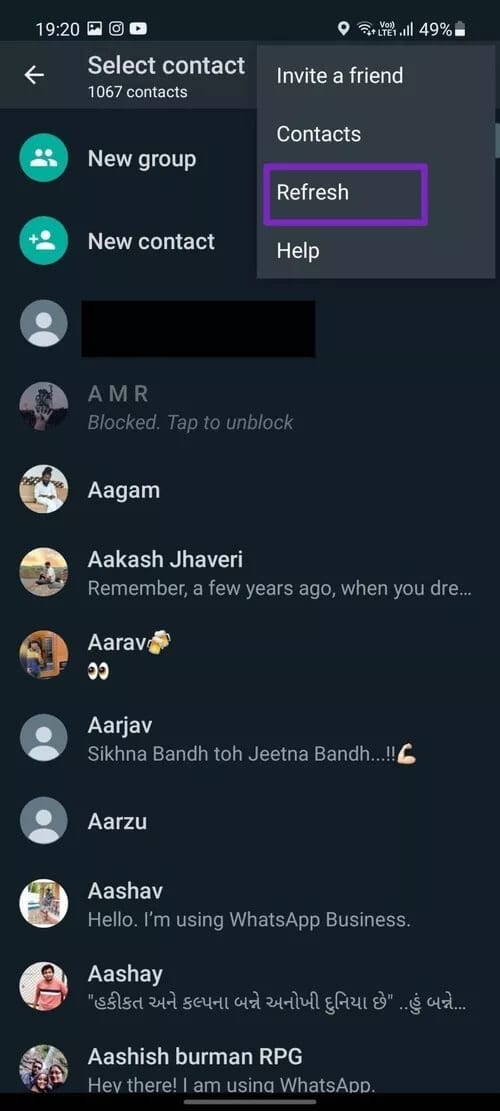
Passo 4: Localizar Atualizar , e o WhatsApp tentará buscar novos contatos do aplicativo Contatos no telefone.
Em alguns segundos, você notará que novos contatos apareceram no WhatsApp. Role manualmente pela lista ou use a opção de pesquisa na parte superior para encontrar um novo contato.
3. ATIVE A ATUALIZAÇÃO DO APLICATIVO EM FUNDO (IPHONE)
Você não tem uma opção de atualização semelhante no iPhone. Como alternativa, o WhatsApp no Android oferece uma alternância de atualização de aplicativo em segundo plano que atualiza automaticamente os dados em segundo plano e mantém o aplicativo atualizado Sincronizar coisas.
Passo 1: Abra um aplicativo Configurações No iPhone.
Passo 2: Role para baixo até o WhatsApp.
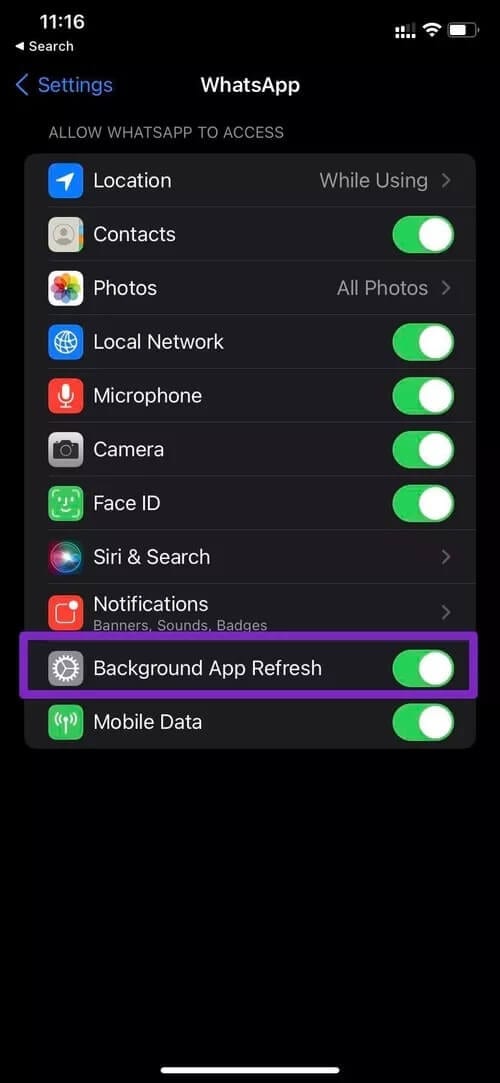
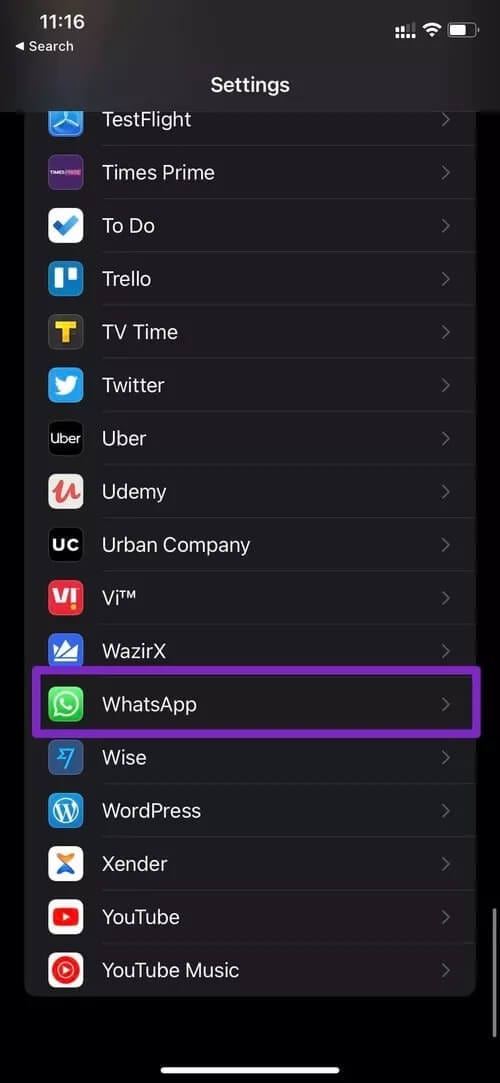
Etapa 3: Habilitar Atualizar Aplicativo em segundo plano da lista do WhatsApp.
4. Adicione novos contatos do WhatsApp
Você não precisa importar novos contatos da agenda para o WhatsApp todas as vezes. Você pode criar um novo contato do WhatsApp. Ao fazer isso, você pode garantir que esse contato específico esteja ativado no iPhone e no Android. Veja como fazer isso.
iPhone
Passo 1: Abra o WhatsApp e toque em botão criar No canto superior direito.
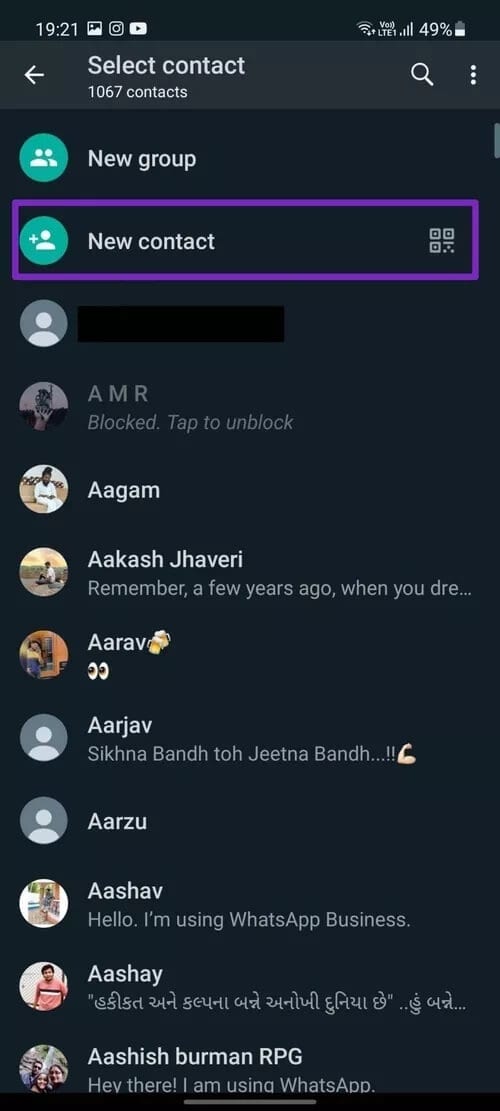
Passo 2: Toque em Novo contato, adicione o nome, o sobrenome e o número do celular com o código do país.
Android
Passo 1: Abra o WhatsApp no Android e toque em botão criar No fundo.
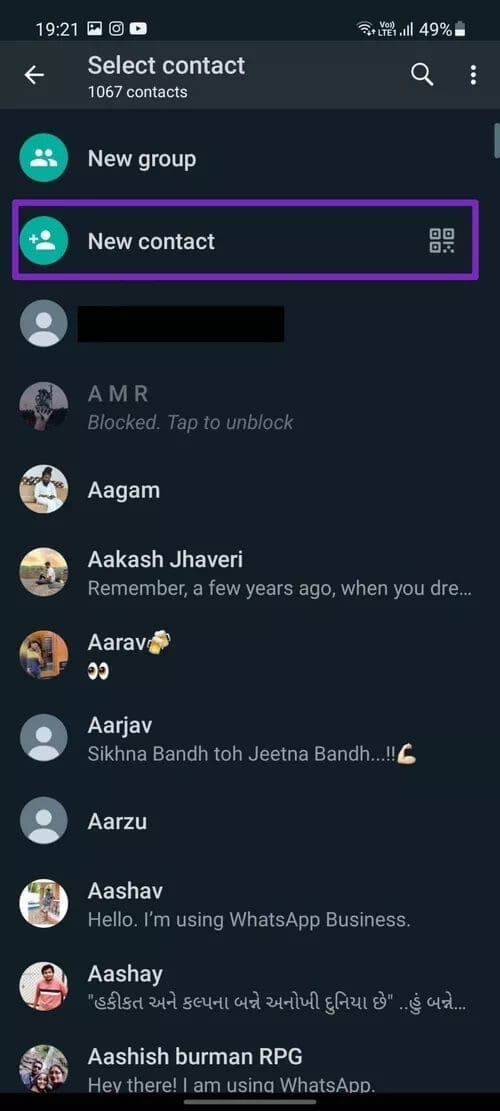
Passo 2: Selecione um novo contato na lista a seguir e adicione seu nome, sobrenome e número de telefone celular e pronto.
5. Peça à outra pessoa para lhe enviar uma mensagem de WHATSAPP
Esta é apenas uma solução temporária para solucionar problemas de contatos que não aparecem no iPhone e no Android. Se você ainda estiver tendo problemas com contatos recém-adicionados que não aparecem na sua lista de contatos do WhatsApp, peça à outra pessoa para enviar a mensagem primeiro.
Depois de receber a mensagem de um número desconhecido, você pode abrir a conversa e salvar esse contato no seu iPhone.
6. ATUALIZAÇÃO DO WHATSAPP
A falha do WhatsApp em mostrar novos contatos no iPhone ou Android pode ser devido a um bug recente na versão atual do aplicativo. Felizmente, o WhatsApp é rápido em eliminar esses bugs críticos.
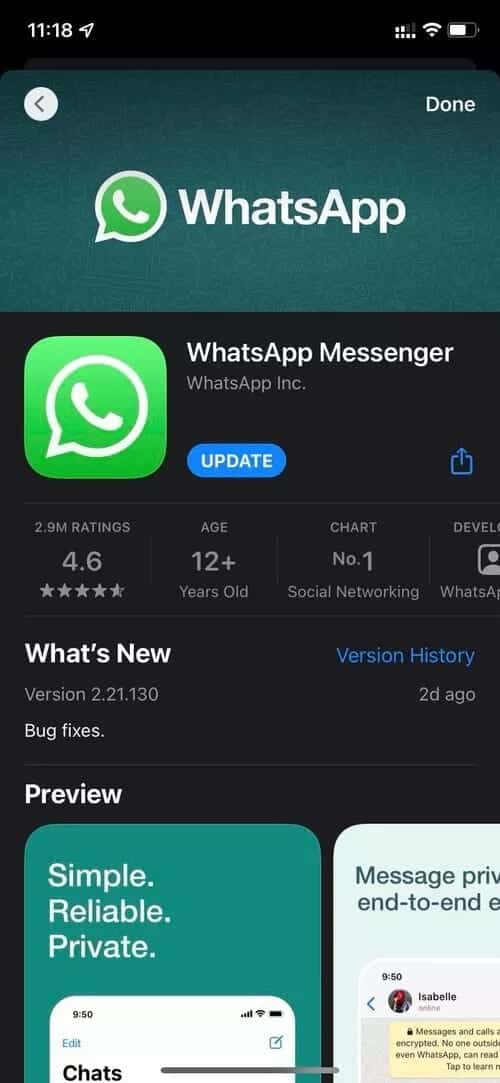
Você pode visitar app Store أو Google Play Store E atualize o aplicativo para a versão mais recente.
Se você faz parte do programa beta, considere deixá-lo voltar para a versão estável para uma experiência livre de bugs.
Corrigir erro de contatos do WHATSAPP
É irritante quando você não vê os contatos recém-adicionados no WhatsApp. As etapas de solução de problemas acima devem resolver o problema para você. Se você ainda está tendo problemas com o WhatsApp, recomendamos mudar para concorrentes como Telegram أو Signal.